Voulez-vous vérifier si votre site est optimisé pour le référencement ?
En analysant la configuration SEO on-page de votre site WordPress, vous pouvez facilement trouver et corriger les erreurs de référencement, afin d’améliorer votre classement dans les moteurs de recherche et d’obtenir plus de trafic.
Dans cet article, nous allons vous afficher comment vérifier si votre site WordPress est optimisé pour le référencement, étape par étape.
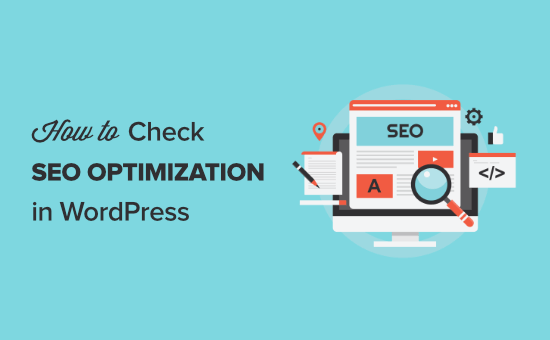
Pourquoi vérifier si votre site est optimisé pour le référencement ?
En vérifiant si votre site est optimisé pour les moteurs de recherche, vous saurez s’il y a des améliorations à apporter pour augmenter votre trafic sur les moteurs de recherche.
Les moteurs de recherche étant souvent la plus grande source de trafic d’un site web, cela peut être très précieux pour votre site web d’entreprise WordPress.
Cependant, en matière de référencement, il y a beaucoup de choses à faire, notamment un jargon technique qui peut être déroutant pour les débutants.
Heureusement, il existe une variété d’outils de référencement que vous pouvez utiliser pour voir si votre site est optimisé pour le référencement et les mesures que vous pouvez prendre pour améliorer votre référencement.
Cela étant dit, examinons deux façons de vérifier si votre site est optimisé pour le référencement :
Tutoriel vidéo
Si vous préférez des instructions écrites, continuez à lire.
Méthode 1 : Utiliser AIOSEO pour vérifier et optimiser le référencement de WordPress

All in One SEO est la meilleure extension WordPress SEO du marché, utilisée par plus de 3 millions de propriétaires de sites web. Il vous permet d’améliorer facilement votre classement dans les moteurs de recherche et d’optimiser votre site sans avoir à apprendre les tenants et les aboutissants du référencement.
La première chose à faire est d’installer et d’activer l’extension. Pour plus de détails, consultez notre guide étape par étape sur l’installation d’une extension WordPress.
Note : Il existe une version gratuite d’AIOSEO, mais nous utiliserons la version pro d’AIOSEO car elle nous offre encore plus de fonctionnalités d’optimisation du référencement.
Une fois activé, vous disposerez d’un nouvel élément de menu appelé » All in One SEO « . Vous devez aller sur All in One SEO » Tableau de bord, et cela vous amènera au panneau des Réglages principaux.
Cliquez ensuite sur le bouton « Lancer l’assistant de configuration ».
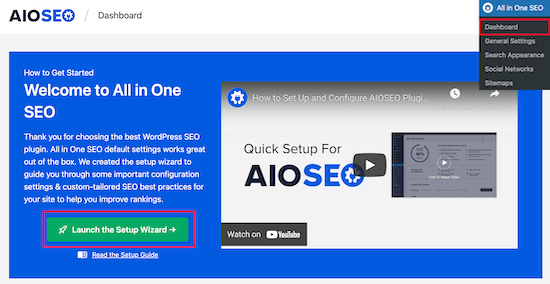
Cela vous permettra de configurer l’extension pour votre site.
Pour plus de détails, consultez notre guide sur la façon de configurer correctement All in One SEO pour WordPress.
Une fois l’extension définie, accédez à All in One SEO » SEO Analysis.
L’onglet « Liste de contrôle de l’audit SEO » vous donnera une ventilation de votre score global en matière de référencement.
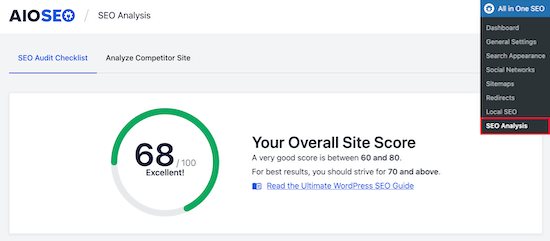
En dessous, vous verrez la « Liste de contrôle complète pour le référencement ».
Vous pouvez considérer cela comme votre liste de contrôle pour optimiser correctement votre site WordPress.
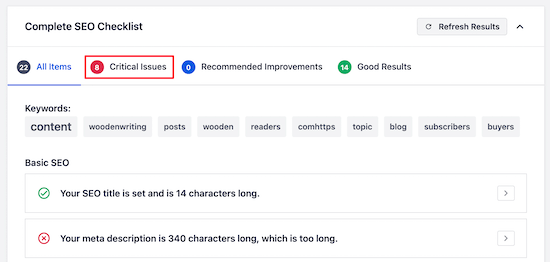
Les « problèmes corrigés » sont ceux que vous devez corriger en premier car ils auront le plus grand impact sur votre score de référencement.
Il suffit de cliquer sur la « flèche » située à droite d’un problème de référencement pour que s’affiche une fenêtre expliquant le problème et ce que vous pouvez faire pour le corriger.
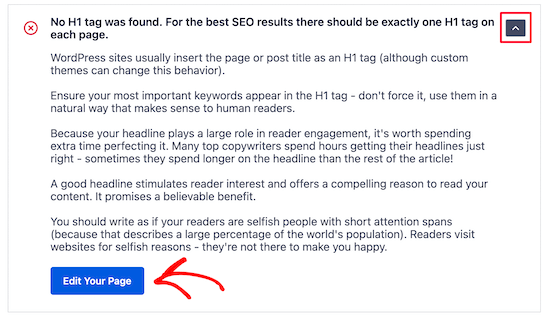
Dans ce cas, en cliquant sur le bouton bleu « Modifier votre page », vous accéderez à la page où la modification doit être effectuée.
Une fois les modifications apportées, vous devez retourner à la page « Analyse SEO » et cliquer sur le bouton « Actualiser les résultats ».
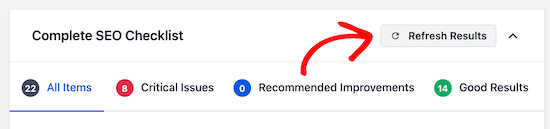
Cela mettra à jour vos résultats et reflétera les améliorations positives que vous avez apportées en matière de référencement.
Vous pouvez consulter cette page où le « problème critique » rouge a été modifié en « case à cocher » verte.
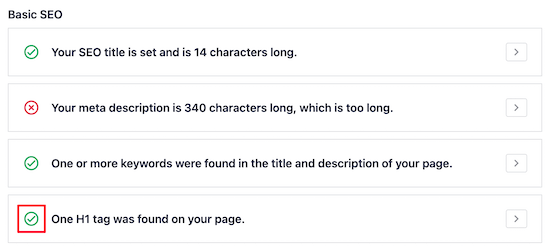
Vous devez maintenant suivre les mêmes étapes pour tous les « problèmes critiques » trouvés par l’extension et apporter les « améliorations recommandées » s’il y a des suggestions.
Vérifier le référencement d’un site concurrent
Une autre grande fonctionnalité est l’analyseur de concurrents qui vous affichera à quel point les sites de vos concurrents sont optimisés pour le SEO.
Pour l’utiliser, vous devez aller dans All in One SEO » Analyse SEO et cliquer sur l’élément de menu » Analyser le site d’un concurrent « .
Il suffit de saisir l’URL du concurrent dans la case et de cliquer sur « Analyser ».
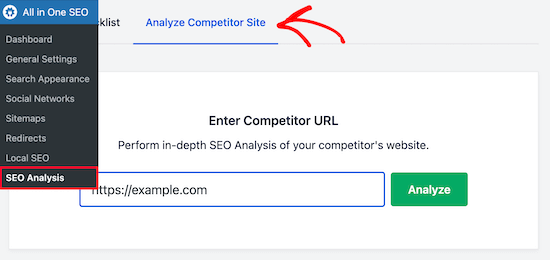
Les résultats que vous obtiendrez pour vos concurrents sont similaires aux résultats de l’analyse SEO pour votre site.
En recherchant ce qu’ils font de bien et de mal, vous pouvez facilement dépasser vos concurrents dans les pages de résultats des moteurs de recherche.
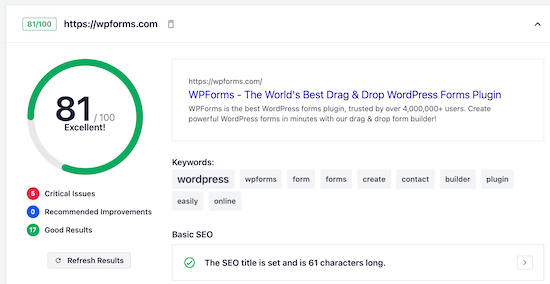
Améliorez le référencement de vos pages individuelles avec TruSEO
Maintenant que vous avez apporté des modifications à votre site pour améliorer votre référencement sur place et corriger les erreurs, l’étape suivante consiste à utiliser la fonctionnalité d’analyse de TruSEO pour voir dans quelle mesure vos publications et vos pages sont optimisées pour le référencement.
Il suffit d’ouvrir la publication ou la page que vous souhaitez optimiser et de défiler jusqu’au bas de l’éditeur de contenu. Vous y verrez la zone des Réglages de référencement.
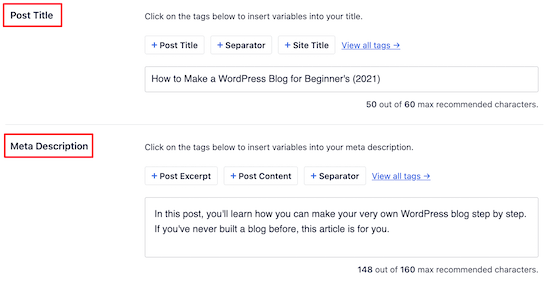
Tout d’abord, vous pouvez optimiser le « titre de la publication » et la « méta description ». C’est ce qui s’affichera dans les résultats de recherche.
Il y a un analyseur de titres intégré qui vous aidera à maximiser vos taux de clics pour obtenir plus de trafic.
Saisissez ensuite votre « phrase clé » dans le champ prévu à cet effet.
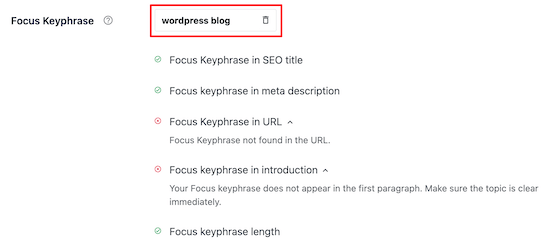
Ce mot-clé est celui pour lequel vous souhaitez que la publication ou la page soit classée.
Après avoir saisi/saisie le mot-clé, l’extension analysera votre contenu et vous donnera des astuces pour l’améliorer.
Vous pouvez également saisir plusieurs mots-clés dans le champ « Phrases-clés supplémentaires ».
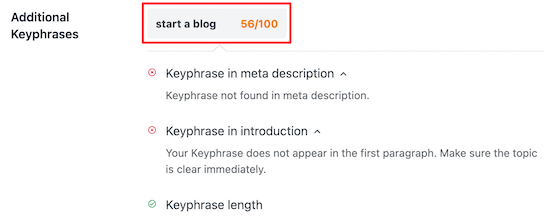
Cela vous permet d’optimiser votre contenu pour plusieurs mots-clés et d’attirer encore plus de trafic.
Ensuite, vous obtiendrez une « analyse de page » détaillée qui vous indiquera dans quelle mesure votre page est optimisée pour le référencement.
L’onglet « Référencement de base » vous indique dans quelle mesure votre contenu est optimisé pour les règles de référencement courantes.
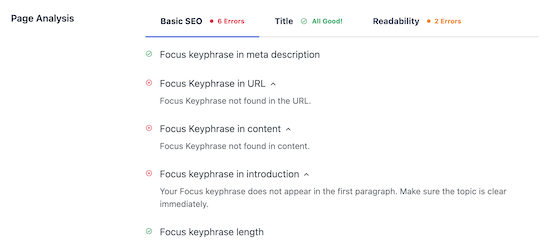
L’onglet « Titre » vous indiquera dans quelle mesure votre titre est optimisé pour les moteurs de recherche.
Cliquez sur cet onglet pour connaître les performances de votre titre.
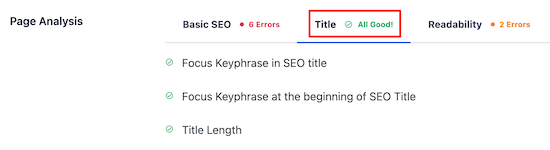
Ensuite, vous avez l’onglet « Lisibilité ».
Vous obtenez ainsi une analyse détaillée de la facilité de lecture de votre contenu. Il vous propose des suggestions pour améliorer votre contenu et vous indique ce que vous faites bien.
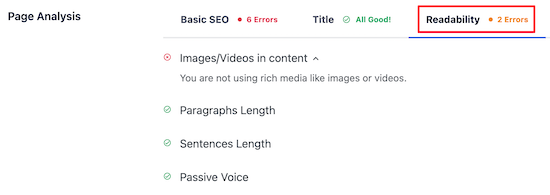
Une fois que vous avez terminé d’apporter les modifications nécessaires à l’optimisation de votre contenu, veillez à cliquer sur « Mettre à jour » ou « Publier ».
Vous remarquerez également la notification de votre score TruSEO dans le coin supérieur droit de la page. Plus ce chiffre est élevé, mieux votre contenu est optimisé pour les moteurs de recherche.
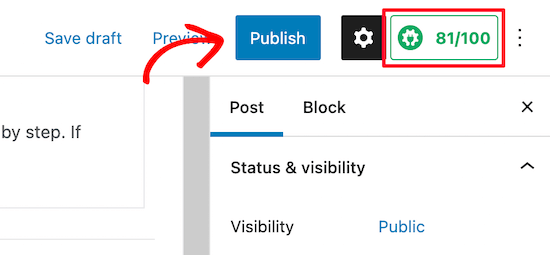
Voir les résultats de recherche et suivre les mots-clés à l’intérieur de WordPress
Une fois que votre site WordPress est optimisé pour le référencement, vous voudrez voir si votre stratégie de référencement fonctionne.
Heureusement, AIOSEO a récemment publié un module de statistiques de recherche qui vous permet de voir facilement les statistiques de référencement, de suivre vos mots-clés, de découvrir votre contenu le plus performant, et plus encore, directement à partir de WordPress.
Une fois que vous avez connecté les statistiques de recherche à Google Search Console, cliquez sur » Statistiques de recherche » dans le menu AIOSEO du tableau de bord WordPress.

À partir du tableau de bord Statistiques de recherche, vous pouvez voir des informations telles que les impressions, le nombre total de clics, le taux de clic moyen et la position moyenne de tous vos contenus pour la plage de dates que vous avez définie.

Vous pouvez également définir des objectifs simples en matière de référencement, comme placer 1 à 3 articles dans le Top 10, et suivre vos progrès à l’aide de rapports faciles à lire.
De plus, vous pouvez trouver quels sont vos mots-clés les plus performants, ce qui peut vous aider à trouver des idées de nouveaux contenus à créer.
Il affiche même vos mots-clés « les plus gagnants » et « les plus perdants », c’est-à-dire les mots-clés qui ont connu les modifications de position les plus importantes dans les résultats de recherche.
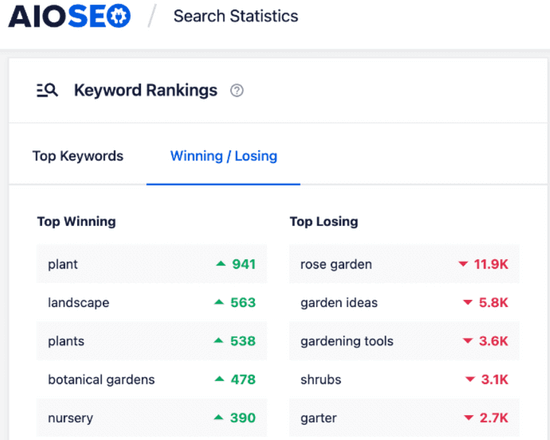
Grâce à ces informations, vous pouvez ajuster votre stratégie de référencement pour ramener vos mots-clés perdus en tête des résultats de recherche, tout en veillant à ce que votre contenu gagnant continue à bien se classer.
Méthode 2 : Utiliser Semrush pour obtenir des données avancées sur le référencement de WordPress

Semrush est l’un des outils de référencement les plus populaires, et ils offrent le meilleur outil de recherche de mots-clé sur le marché.
C’est l’outil que nous utilisons pour WPBeginner et nos autres entreprises. Vous devez l’utiliser avec une extension WordPress comme AIOSEO.
Avec l’aide de Semrush, vous pouvez voir, dans les moindres détails, dans quelle mesure votre stratégie de référencement fonctionne.
La première chose à faire est de vous rendre sur le site de Semrush et de cliquer sur » S’inscrire » pour créer un compte.
Vous pouvez créer un compte gratuit qui vous donnera une quantité limitée de données sur le référencement des sites. Vous devrez souscrire à un abonnement payant à Semrush pour bénéficier de toutes les fonctionnalités (cela en vaut totalement la peine).
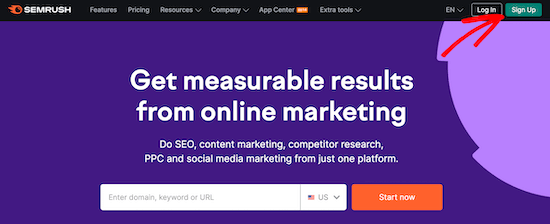
Il vous sera ensuite demandé de fournir une adresse e-mail, un mot de passe et un numéro de téléphone.
Après cela, vous serez dirigé vers votre Tableau de bord WordPress, où vous pourrez commencer à vérifier si votre site WordPress est optimisé.
Le premier outil que nous utiliserons est la fonctionnalité » Audit du site « . Elle vous donnera une analyse détaillée des erreurs de référencement qui existent sur votre site ou votre blog WordPress.
Cliquez sur « Audit du site » dans l’option de menu On Page & Tech SEO, saisissez le nom de domaine de votre site et cliquez sur « Démarrer l’audit ».
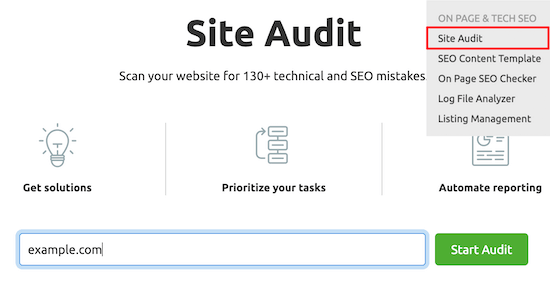
Le rapport s’exécute automatiquement.
Une fois terminé, vous obtiendrez une analyse détaillée des erreurs de référencement de votre site.
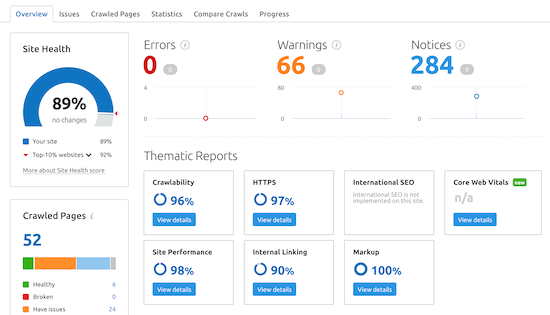
Défilez vers le bas jusqu’à ce que vous voyiez la catégorie « Principaux problèmes », qui affiche les principaux problèmes rencontrés par votre site.
Vous pouvez cliquer sur l’une de ces zones pour la déplier et afficher toutes les pages concernées par ce problème.
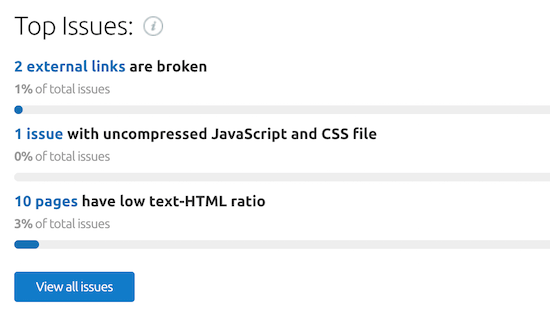
Par exemple, sur ce site, 2 liens externes sont rompus.
Si vous n’êtes pas sûr de la nature du problème ou de la façon de le corriger, cliquez sur le lien « Pourquoi et comment le corriger ».
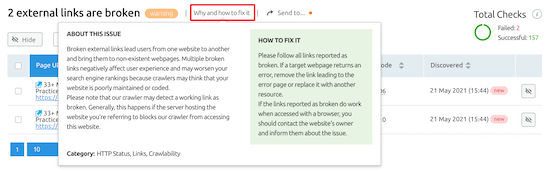
Une fenêtre surgissante décrira le problème en détail.
Il est important de corriger toutes les « erreurs » et tous les « avertissements » de votre site. Corriger ces problèmes contribuera grandement à améliorer votre référencement.
Découvrez vos backlinks et l’analyse avancée de votre site
Au-delà de vous aider à trouver et corriger les erreurs techniques de référencement, Semrush est l’un des meilleurs outils de vérification des backlinks.
Pour utiliser cette fonctionnalité, sélectionnez » Backlink Statistiques » dans votre Tableau de bord SEMRUSH, puis saisissez l’URL de votre site et cliquez sur » Check it « .
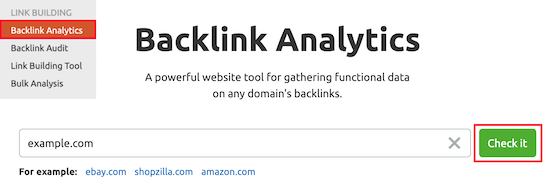
Vous obtiendrez ainsi de nombreuses informations sur votre nom de domaine et vos backlinks.
En général, plus vous avez de liens retour pertinents et de qualité pointant vers votre site, plus vous serez bien classé dans les moteurs de recherche.
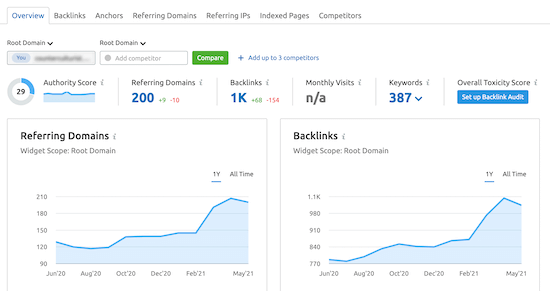
Si vous cliquez sur l’option de menu « Backlinks », vous obtiendrez une ventilation détaillée des noms de domaine qui renvoient à votre site.
Cela peut s’avérer utile car cela peut vous aider à mettre le doigt sur d’éventuels problèmes, tels que des liens de mauvaise qualité.
Vous pouvez voir le nombre total de liens que possède une page qui renvoie vers vous. S’il y a des centaines de liens, il peut s’agir d’un site spammy.
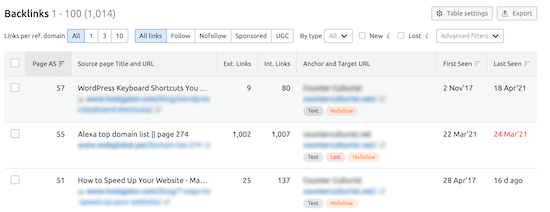
Suivez votre trafic et le classement de vos mots-clé au fil du temps
Un autre outil très utile est la fonctionnalité de suivi du classement des mots-clés. Elle vous permettra de savoir si vos modifications en matière d’optimisation du référencement vous aident à obtenir plus de trafic.
Naviguez vers « Recherche organique » dans la section Recherche concurrentielle de votre tableau de bord SEMrush.
Saisissez/saisie votre nom de domaine et cliquez sur « Rechercher ».
Cet écran vous donnera des informations détaillées sur les performances de votre site.
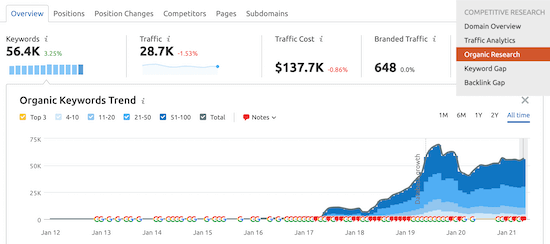
Vous pouvez cliquer sur l’onglet « Positions » pour obtenir un aperçu des mots-clés qui apportent le plus de trafic à votre site.
Ces mots-clés sont les plus précieux pour votre site.
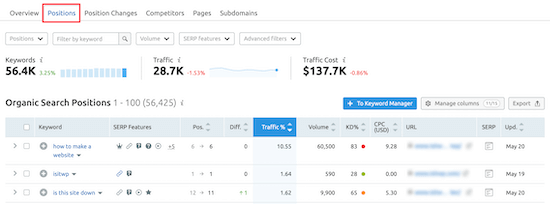
Au fur et à mesure que vous optimisez le référencement de WordPress, vous devrez prêter attention à l’onglet » Modifications de position « .
Vous connaîtrez ainsi les modifications apportées aux résultats de la recherche organique. Au fur et à mesure que vous optimisez votre site, vous devriez constater qu’il est mieux classé pour certains mots-clés et qu’il reçoit davantage de trafic.
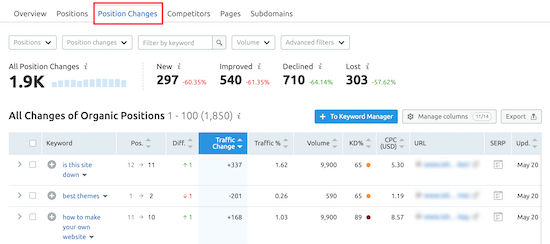
Un autre outil de référencement utile de Semrush s’appelle l’assistant de rédaction SEO.
Cela peut vous aider à rédiger du contenu optimisé pour le référencement, à mettre en forme vos articles, à écrire sur un ton décontracté, et bien plus encore.
Pour plus de détails, consultez notre guide sur l’utilisation de l’assistant de rédaction SEO dans WordPress pour améliorer le référencement.
Ajouté à cela, Semrush s’intègre parfaitement à AIOSEO pour vous aider à trouver d’autres phrases clés similaires directement depuis WordPress.
Cliquez simplement sur le bouton « Obtenir des phrases clés supplémentaires » dans la zone des Réglages AIOSEO de votre publication ou de votre page.
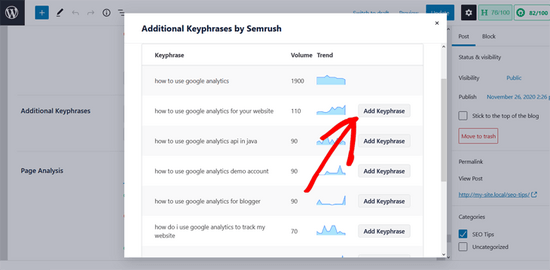
Dans la fenêtre surgissante, vous serez invité à vous connecter à votre compte Semrush. Ensuite, vous pouvez voir une liste de mots-clés supplémentaires avec le volume de recherche et la tendance. Vous pouvez ajouter n’importe laquelle des phrases clés à votre contenu en 1 clic.
Nous espérons que cet article vous a aidé à vérifier si votre site est optimisé pour le référencement. Vous pouvez également consulter nos choix d’experts des plugins WordPress incontournables pour les sites d’entreprises, et les meilleurs constructeurs WordPress de pages par glisser-déposer pour créer des pages personnalisées.
Si vous avez aimé cet article, veuillez alors vous abonner à notre chaîne YouTube pour obtenir des tutoriels vidéo sur WordPress. Vous pouvez également nous trouver sur Twitter et Facebook.





Syed Balkhi says
Hey WPBeginner readers,
Did you know you can win exciting prizes by commenting on WPBeginner?
Every month, our top blog commenters will win HUGE rewards, including premium WordPress plugin licenses and cash prizes.
You can get more details about the contest from here.
Start sharing your thoughts below to stand a chance to win!
Jiří Vaněk says
For a quick overview of your SEO on the page, the AIO SEO extension is also great, for example for the Chrome browser. I use this extension now on a daily basis and it’s great.
Teresa Grant says
This is great info. thank you. I have Yoast. I try to follow that. Is this info and these plug ins redundant? thank you
WPBeginner Support says
AIOSEO is a Yoast alternative that we prefer and SEMRush is not something that Yoast would replace at the moment.
Administrateur